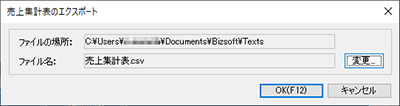
[売上集計表][仕入集計表][回収集計表][支払集計表][経費その他集計表][売上推移表][仕入推移表][回収推移表][支払推移表][経費その他推移表]ウィンドウに表示される内容を、CSVファイルとして書き出します。
手順
| 1. | 目的の集計表ウィンドウで集計します。 |
| 2. | コマンドバーにある印刷ボタンの▼をクリックし、[エクスポート]ボタンをクリックします。 |
| 3. | エクスポートダイアログが表示されるので、書き出し先のフォルダやファイル名を確認します。 |
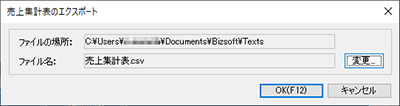
メモ:書き出し先の変更
書き出し先のフォルダやファイル名の変更は、[変更]ボタンをクリックすると表示されるダイアログでできます。
・初期設定の書き出し先は、「ドキュメント¥Bizsoft¥Texts」フォルダに書き出されます。
・初期設定のファイル名は、「売上集計表.csv」「仕入集計表.csv」「回収集計表.csv」「支払集計表.csv」「経費その他集計表.csv」「売上推移表.csv」「仕入推移表.csv」「回収推移表.csv」「支払推移表.csv」「経費その他推移.csv」になります。
| 4. | [OK]ボタンをクリックします。 |
| 5. | 書き出しが終了したことを示すダイアログが表示されるので、いずれかのボタンをクリックします。 |
メモ:[ファイルを開く]ボタン
クリックすると、書き出したCSVファイルが開きます。
書き出したファイルが開くアプリケーションは、Windowsの設定で、拡張子「.csv」に割り当てられているものになります。
Windowsの初期設定では、標準で付属するメモ帳に割り当てられていますが、表計算ソフトが割り当てられていると表計算ソフトで開きます。